[FIX] Netflix zeigt keine Videos in 4K an
Um Videos in Ultra HD 4K-Auflösung anzusehen, müssen Sie den HD-Plan abonniert haben. Stellen Sie sicher, dass Ihre Verbindung dies unterstützt und Ihr Gerät mit der Ultra HD-Auflösung kompatibel ist. Aber manchmal reicht selbst das nicht aus und es gibt einen Fehler oder eine fehlende Konfiguration, die Sie beheben müssen, um dieses zufriedenstellende Erlebnis zu erzielen. Bevor Sie mit den Lösungen beginnen, stellen Sie sicher, dass Ihr Anzeigegerät über eine Ausgangsfrequenz von mindestens 60 Hz verfügt und mit Ultra HD-Streaming kompatibel ist, dass Sie den Netflix Ultra HD-Plan abonniert haben und dieser noch nicht abgelaufen ist und dass Ihre Internetverbindung mindestens 25 Sekunden betragen muss Mbit/s oder höher.
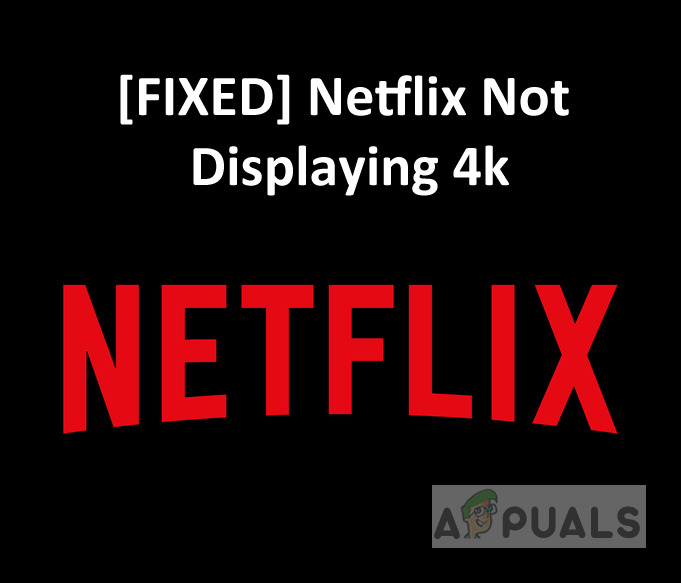 Netflix wird nicht in 4K angezeigt
Netflix wird nicht in 4K angezeigt
Methode 1: Verwenden Sie die Netflix-App von Windows 10
Wenn Sie Windows 10 zum Ansehen von Netflix verwenden, müssen Sie die Windows 10 Netflix-App verwenden, mit der Sie Videos in 4K-Auflösung ansehen können. Wenn Sie es nicht installiert haben, müssen Sie es aus dem Windows Store herunterladen und installieren.
- Öffnen Sie den Windows Microsoft Store und suchen Sie nach Netflix
 Durchsuchen Sie den Windows Store
Durchsuchen Sie den Windows Store - Klicken Sie auf die Schaltfläche „Get“, um es herunterzuladen und auf Ihrem System zu installieren
 Klicken Sie neben der Netflix-App auf die Schaltfläche „Abrufen“.
Klicken Sie neben der Netflix-App auf die Schaltfläche „Abrufen“. - Möglicherweise benötigen Sie auch HEVC-Videoerweiterungen aus dem Microsoft Store, wenn Sie einen speziell angefertigten PC haben.
 HVEC-Videoerweiterungen
HVEC-Videoerweiterungen - Öffnen Sie nach der Installation die App. Unter dem Videotitel wird die Bezeichnung „Ultra HD 4k“ angezeigt, die in 4k-Auflösung verfügbar ist.
 Netflix-App Ultra HD 4k-Auflösung b
Netflix-App Ultra HD 4k-Auflösung b
Methode 2: Richten Sie Ihren Monitor mit HDMI ULTRA HD Deep Color ein
Bei dieser Methode aktivieren wir die HDMI-Funktion im Monitor. Bei einigen Anzeigegeräten muss diese Funktion aktiviert sein, um das Video in HD 4K anzuzeigen.
- Gehen Sie zu den Einstellungen
- Klicken Sie auf Eingang und wählen Sie HDMI 1 als Eingangstyp
- Gehen Sie dann zu „Bildanpassung“ und wählen Sie „HDMI ULTRA HD Deep Color“ auf „Ein“.
Methode 3: Stellen Sie sicher, dass Ihr Windows 10 auf dem neuesten Stand ist
Sie müssen sicherstellen, dass Windows 10 auf 1803 oder höher aktualisiert ist, wenn Sie die Ultra HD 4k-Auflösung verwenden möchten. Denn dies ist das erste Windows 10-Update, das DRM 3.0 (Digital Rights Management) unterstützt. Alle anderen Versionen vor Windows 10 1803 unterstützen keine 4K-Auflösung. Sie können die Auflösung Ihres Windows überprüfen, indem Sie der folgenden Methode folgen:
- Geben Sie in der Windows-Suchleiste WINVER ein und drücken Sie die Eingabetaste
 Geben Sie den Winver-Befehl in das Suchfeld ein
Geben Sie den Winver-Befehl in das Suchfeld ein Fensterversion
Fensterversion - Wenn Sie nicht über das Update 1803 verfügen, gehen Sie zum Abschnitt „Windows 10-Updates“ und klicken Sie auf die Schaltfläche „Update“.
 Auf Updates prüfen
Auf Updates prüfen
Methode 4: Stellen Sie sicher, dass Ihr HDMI HDCP 2.2-kompatibel ist
Wenn Sie einen AV-Receiver verwenden, um Multimedia-Ausgaben an einen Fernseher oder Monitor zu senden, müssen Sie sicherstellen, dass Ihr AV-Receiver HDCP 2.2-kompatibel ist. HDCP 2.2 ist eine Weiterentwicklung der Urheberrechtsschutzmethode, die einen sicheren Kanal zur Übertragung der Multimedia-Inhalte schafft, um sicherzustellen, dass der übertragene Inhalt an ein Aufnahmegerät angeschlossen werden kann.
Wenn Ihr AV-Receiver HDCP 2.2-kompatibel ist, sollten Sie das HDCP 2.2-Etikett am HDMI-Anschluss sehen, wie im Bild unten gezeigt.
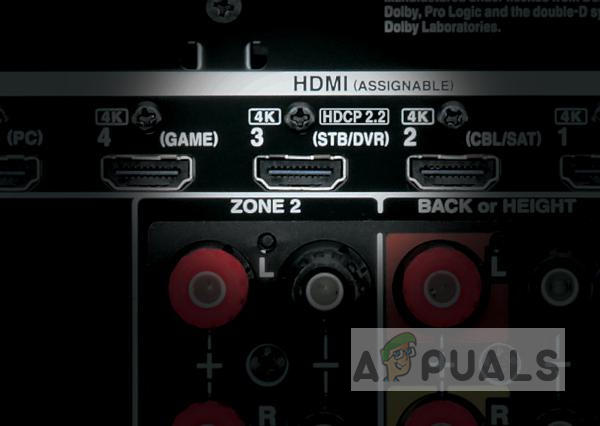 HDCP 2.2-Beschwerde
HDCP 2.2-Beschwerde
Lesen Sie weiter
- Fix: YouTube-Videos werden auf Android nicht abgespielt
- Fix: YouTube-Videos werden unter Windows 7, 8 oder 10 nicht abgespielt
- Fix: Facebook-Videos werden in Chrome nicht abgespielt
- Wie behebe ich, dass Videos in Firefox nicht abgespielt werden?
Stichworte
Netflix-Fehler

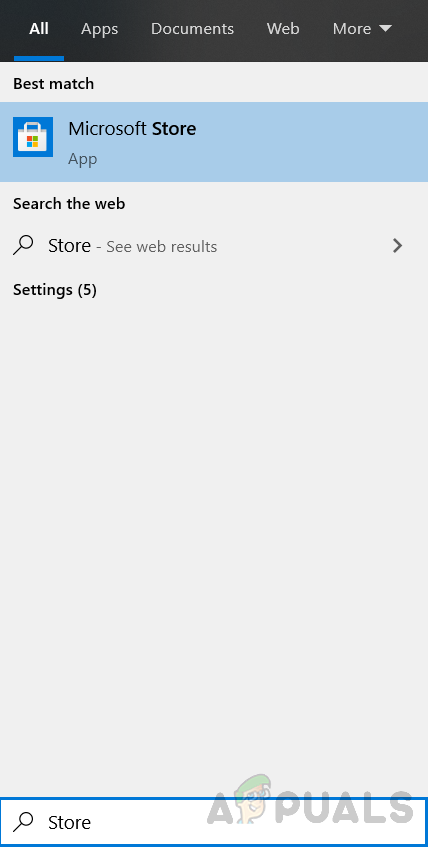 Durchsuchen Sie den Windows Store
Durchsuchen Sie den Windows Store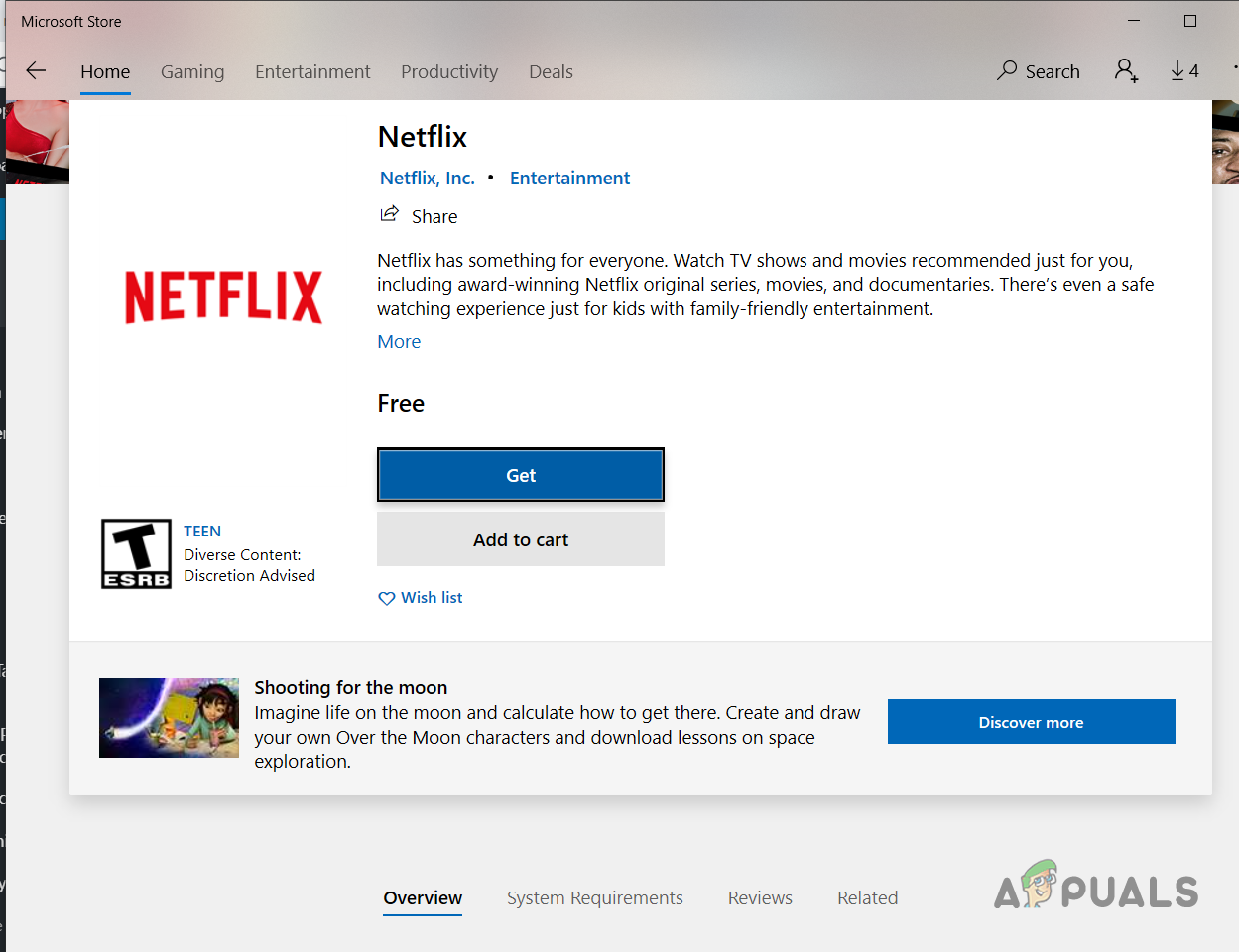 Klicken Sie neben der Netflix-App auf die Schaltfläche „Abrufen“.
Klicken Sie neben der Netflix-App auf die Schaltfläche „Abrufen“.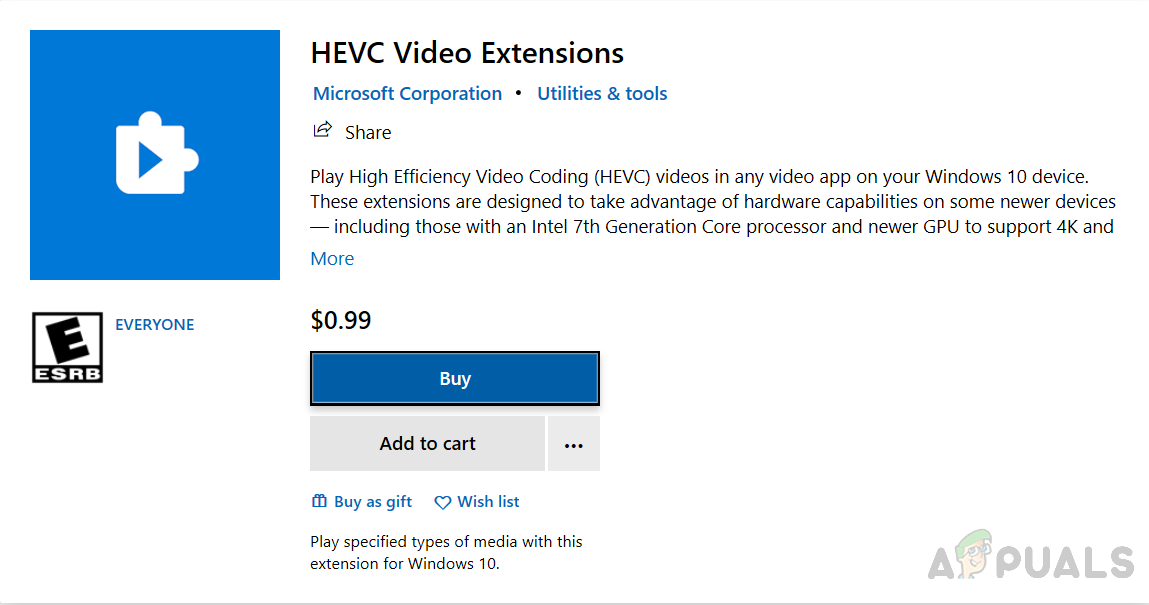 HVEC-Videoerweiterungen
HVEC-Videoerweiterungen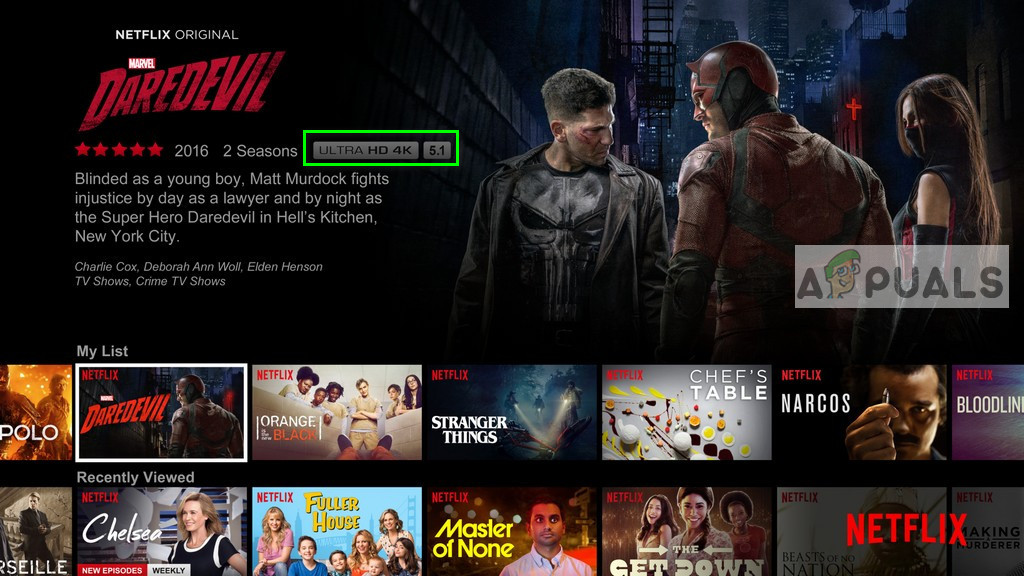 Netflix-App Ultra HD 4k-Auflösung b
Netflix-App Ultra HD 4k-Auflösung b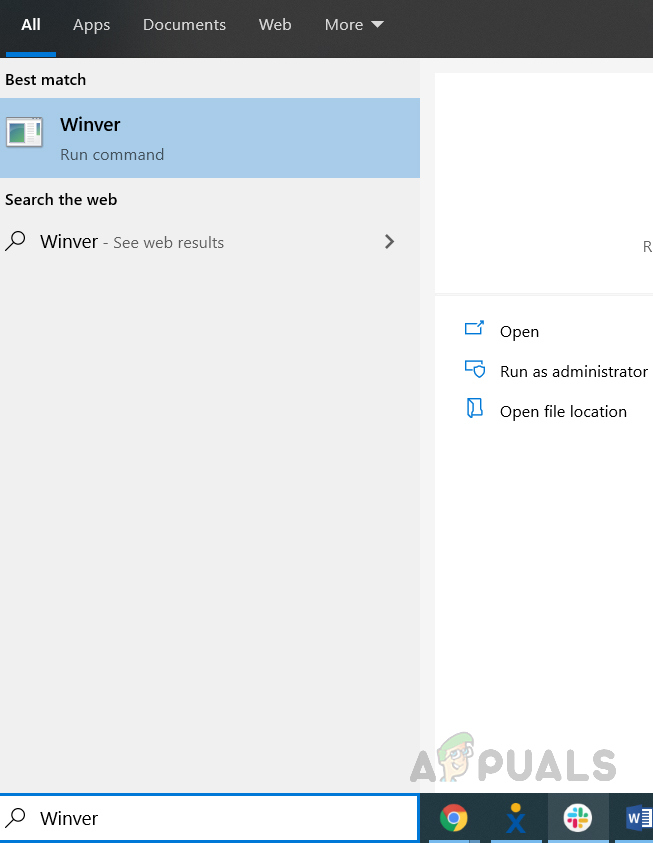 Geben Sie den Winver-Befehl in das Suchfeld ein
Geben Sie den Winver-Befehl in das Suchfeld ein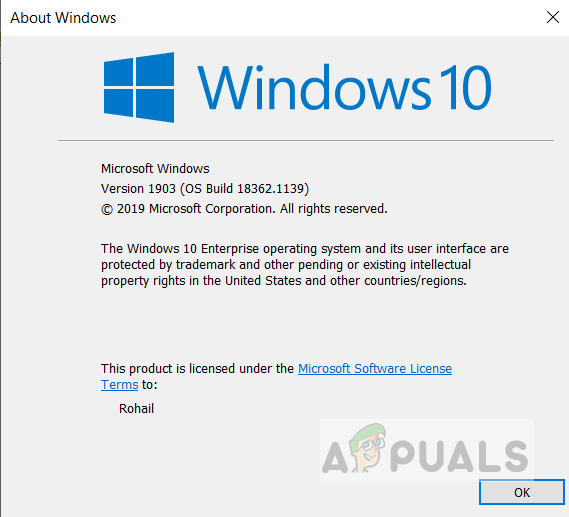 Fensterversion
Fensterversion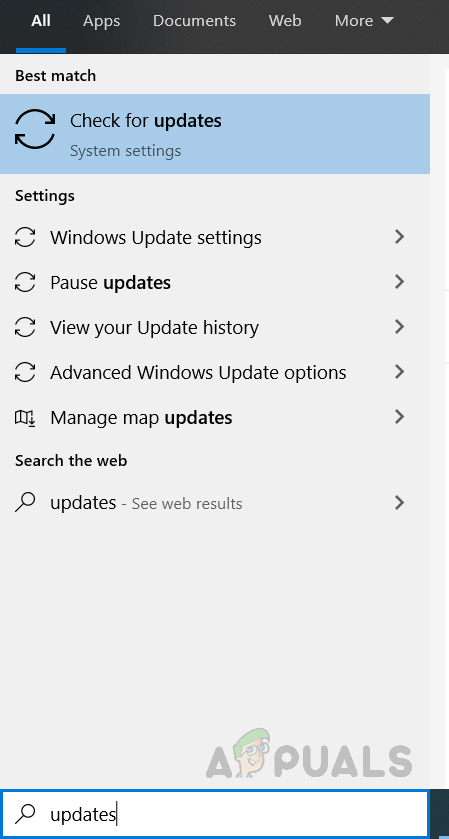 Auf Updates prüfen
Auf Updates prüfen
![9 geheime Roku-Menüs und wie Sie darauf zugreifen können [2024]](https://okidk.de/wp-content/uploads/2024/01/DALL·E-2024-01-21-02.52.13-Thumbnail-for-an-article-about-Rokus-secret-menus.-The-image-should-include-a-stylized-Roku-streaming-device-prominently-displayed-in-the-center.-Sur-768x768.png)
![So löschen Sie Ihr Hulu-Konto in 5 einfachen Schritten [with Pics]](https://okidk.de/wp-content/uploads/2023/11/DALL·E-2023-11-13-19.35.15-Thumbnail-for-a-How-to-Delete-Your-Hulu-Account-guide.-The-image-should-show-a-sleek-laptop-screen-displaying-the-Hulu-website-with-a-large-attent-768x768.png)

